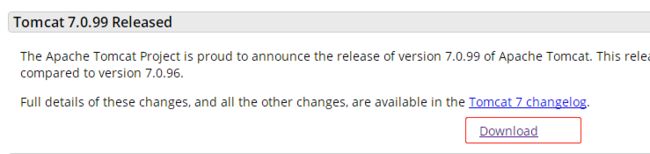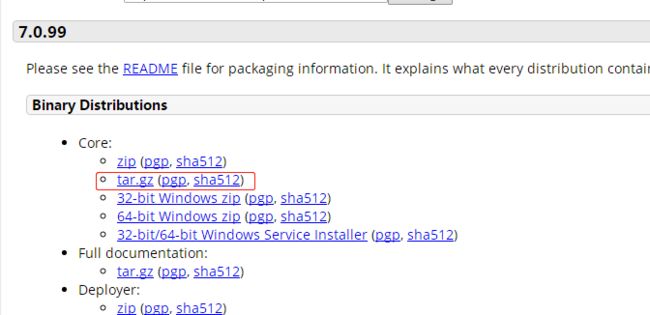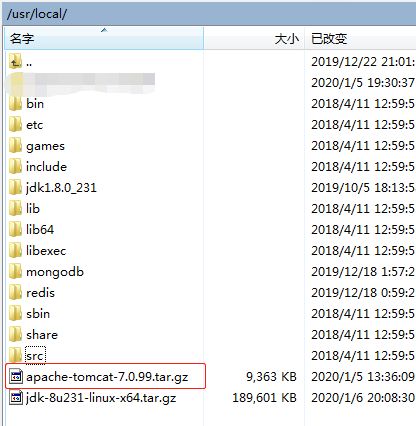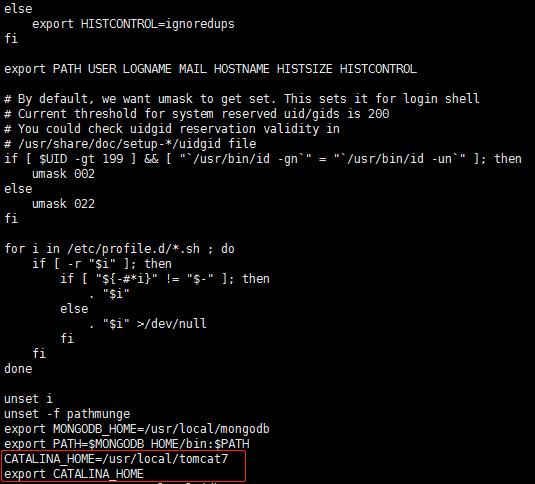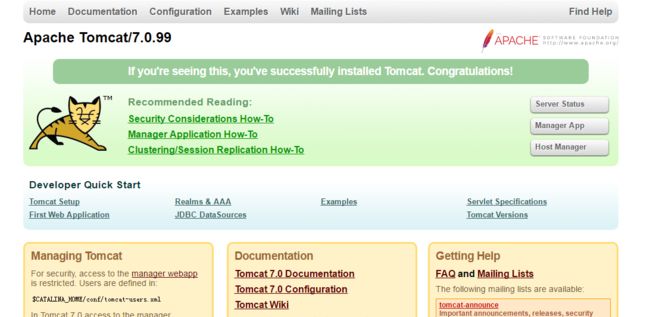1. 首先下载tomcat,这里以tomcat7版本为例。点击此处进入tomcat下载地址
2. 上传压缩包至服务器中,上传目录可以自己创建也可以直接放到local目录下,这里以直接放在/usr/local目录下为例。
利用WinSCP进行上传即可。Ctrl+c 复制本地文件。Ctrl+v粘贴
3. 进入local文件夹解压tomcat7的gz文件
[root@spirit-of-fire ~]# cd /usr/local
[root@spirit-of-fire local]#tar -zxvf apache-tomcat-7.0.99.tar.gz
执行上述解压命令后会在local目录下生成apache-tomcat-7.0.99文件夹
4. 修改apache-tomcat-7.0.99文件夹名为tomcat7,方便后面操作
[root@spirit-of-fire local]# mv apache-tomcat-7.0.99 tomcat7
5. 修改profile配置文件
[root@spirit-of-fire local]#vi /etc/profile
(1)执行上述命令进入profile文件。按“shift+g”到达文件最底部。然后按键盘“i”键进行修改
在profile文件的最下面加上以下两行代码
CATALINA_HOME=/usr/local/tomcat7
export CATALINA_HOME 修改完成后按“Esc”键,并输入以下命令后回车:
:wq
(2)查看profile文件是否保存成功
[root@spirit-of-fire local]#cat /etc/profile
刷新profile配置文件使其立即生效
[root@spirit-of-fire local]#source /etc/profile
6. 启动Tomcat的服务
(1)进入local的tomcat安装目录下的bin目录
[root@spirit-of-fire local]# cd tomcat7/bin
(2)执行tomcat服务的启动命令
[root@spirit-of-fire bin]# ./startup.sh
(3)出现以下代码即为服务开启
7. 在浏览器中输入http://IP:8080/,查看是否可以正常连接(IP为服务器IP,Tomcat服务默认端口为8080。所以在浏览器中访问就是Tomcat所在服务器IP+端口)
出现上面tomcat主页画面则证明tomcat已安装完成。